By Grace, Alibaba Cloud Solutions Architect of Vietnam
Khi vận hành hệ thống trên Alibaba Cloud, bạn hoàn toàn có thể thực hiện quản lý các tài nguyên của mình trên nhiều sản phẩm khác nhau (máy ảo ECS, lưu trữ OSS, cơ sở dữ liệu) chỉ với vài bước thiết lập với sản phẩm Cloud Monitor với nhiều tính năng giúp bạn quản lý tài nguyên Alibaba Cloud hiệu quả. Bài viết này hướng dẫn cách thực hiện giám sát máy ảo ECS trên Alibaba Cloud.
CloudMonitor là dịch vụ theo dõi tài nguyên của Alibaba Cloud một cách toàn diện và theo thời gian thực. CloudMonitor hỗ trợ theo dõi hạ tầng IT và chất lượng Internet bằng cách sử dụng các thông báo trên tác vụ và các chỉ số tùy chỉnh.
CloudMonitor của Alibaba Cloud không chỉ giúp bạn theo dõi tài nguyên một cách hiệu quả mà còn cung cấp các mẫu cảnh báo cho từng nhóm ứng dụng để đơn giản hóa quản lý tài nguyên, từ đó giúp bạn nhanh chóng phát hiện và giải quyết các vấn đề để đảm bảo độ sẵn có cao cho hệ thống của mình.
Bài viết này hướng dẫn cách dùng Cloud Monitor để giám sát máy ảo ECS.
Các tài nguyên được triển khai trong bài viết này bao gồm máy ảo ECS triển khai server Nginx. Chúng tôi sẽ thực hiện giám sát (monitor) với Cloud Monitor.
Bắt đầu với máy ảo ECS của bạn.

Truy cập vào máy ảo (bạn có thể dùng SSH hoặc nhấn vào Connect từ trang ECS Instance).
Chạy các lệnh sau để tải Nginx.
apt-get update
apt-get install nginx -y
Kiểm tra xem Nginx đã hoạt động hay chưa:
systemctl status nginx

Nếu kết quả trả về như sau nghĩa ra Nginx đã được cài đặt thành công.
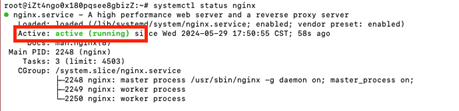
Trong trường hợp Nginx hiển thị Inactive, chạy lệnh sau để bật Nginx.
systemctl enable nginx
systemctl start nginx
Sau khi kiểm tra trạng thái thành công, bạn có thể truy cập vào máy ảo bằng địa chỉ IP public để kiểm tra.

Nginx được cài đặt thành công có thể hiển thị như sau:
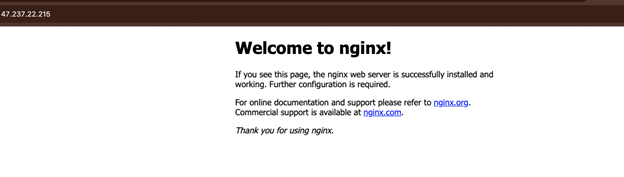
Sau khi thao tác với ECS, tiến hành vào trang của CloudMonitor từ Alibaba Cloud Console.
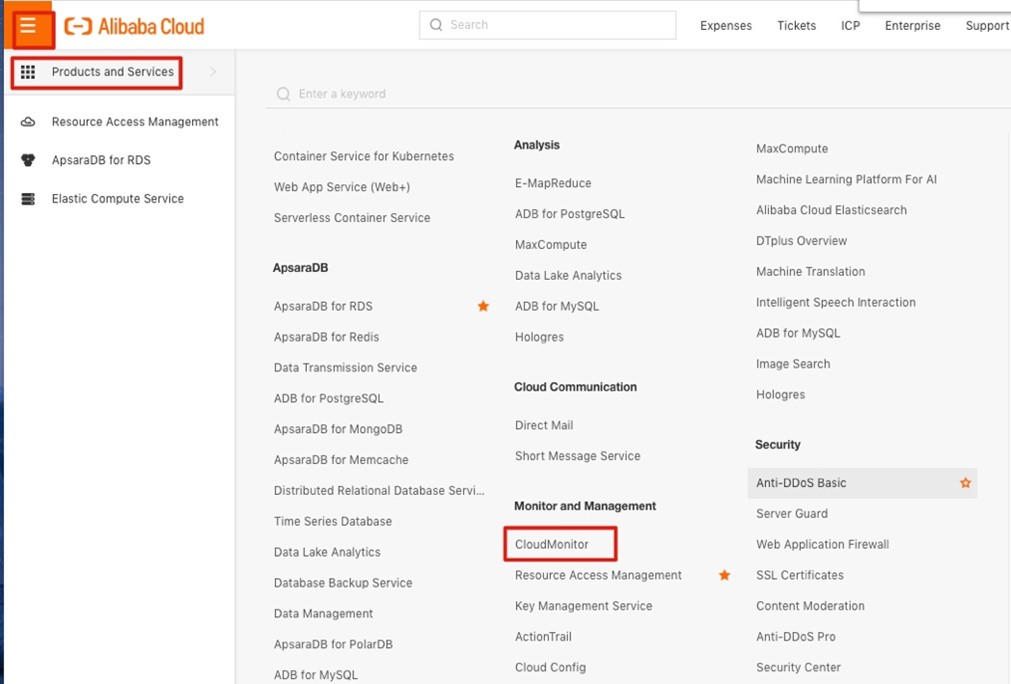
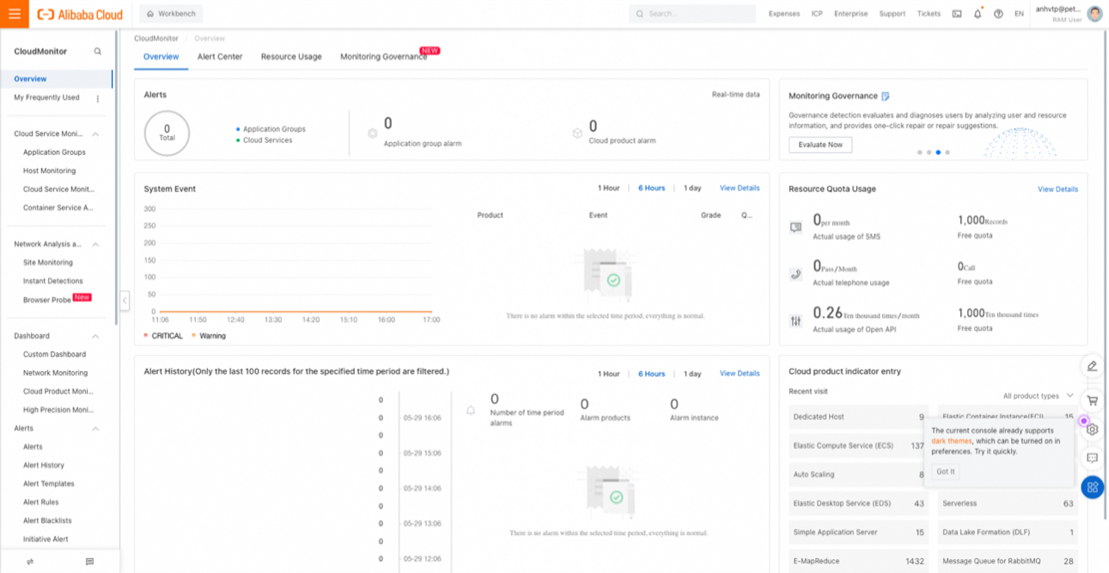
Chọn Host Monitoring.
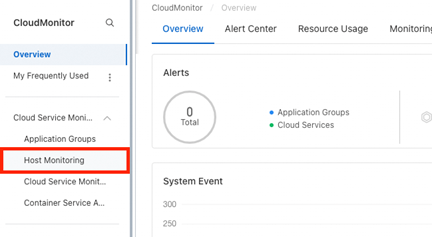
Tại đây, bạn có thể tìm thấy các thông tin cơ bản về lượng CPU, RAM của máy ảo đang được sử dụng. Bạn có thể nhấn vào tên máy ảo hoặc chọn Monitoring Chart để xem nhiều thông tin hơn.

Tại các trang thông tin Monitor, bạn có thể lựa chọn xem theo thời gian 1 giờ gần nhất, 6 giờ gần nhất, 12 giờ gần nhất, 1 ngày gần nhất đến 14 ngày gần nhất. Bạn cũng có thể chọn thời gian tùy ý (Custom).
OS Monitoring: hiển thị các thông tin về lượng CPU, disk đã sử dụng, lưu lượng truy cập inbound và outbound của mạng.
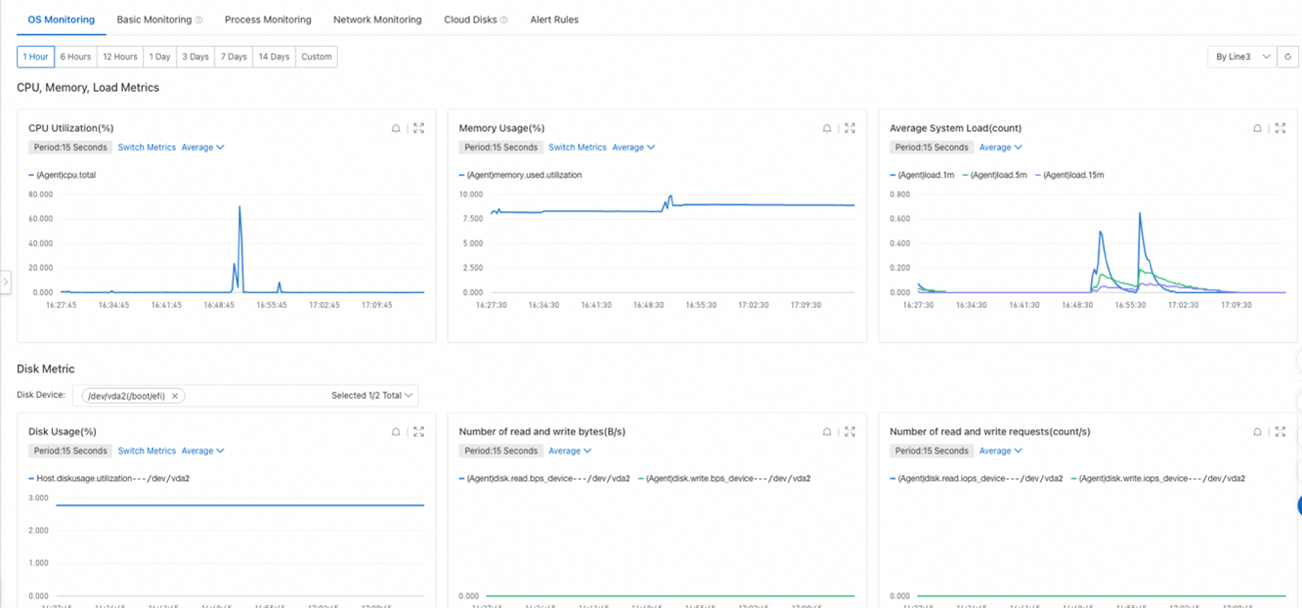
Basic Monitoring: Các thông tin tổng quát từ OS Monitoring (mỗi thông số CPU, Disk, Internet Inbound Bandwidth, Internet Outbound Bandwidth, Internet Outflow Bandwidth và Disk IOPS được thể hiện trong 1 biểu đồ).
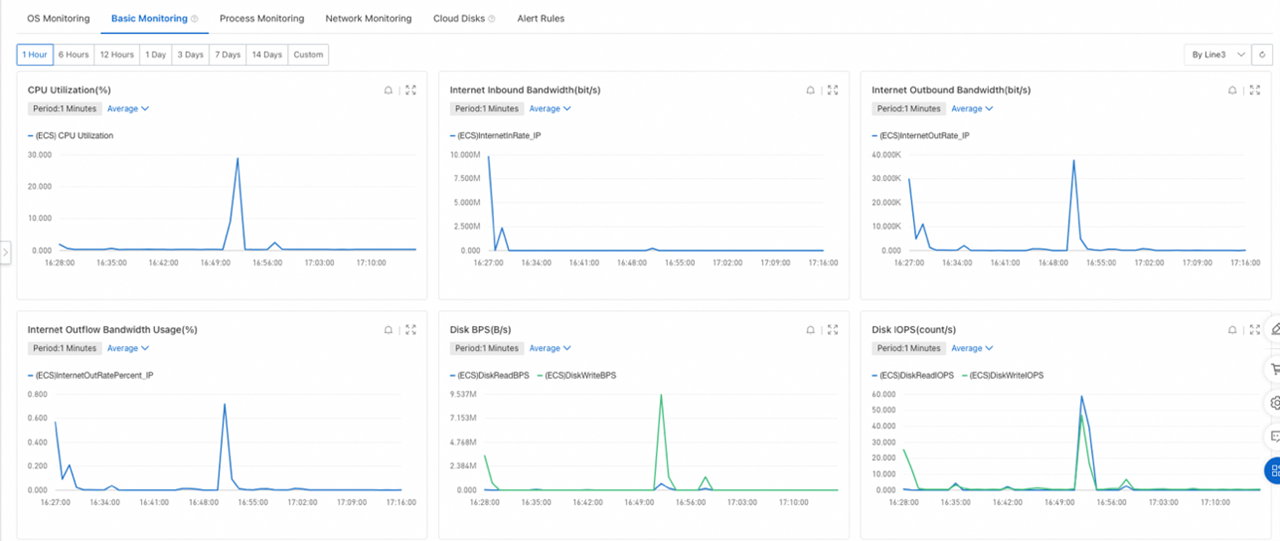
Process Monitoring: thông tin các tiến trình của CPU.
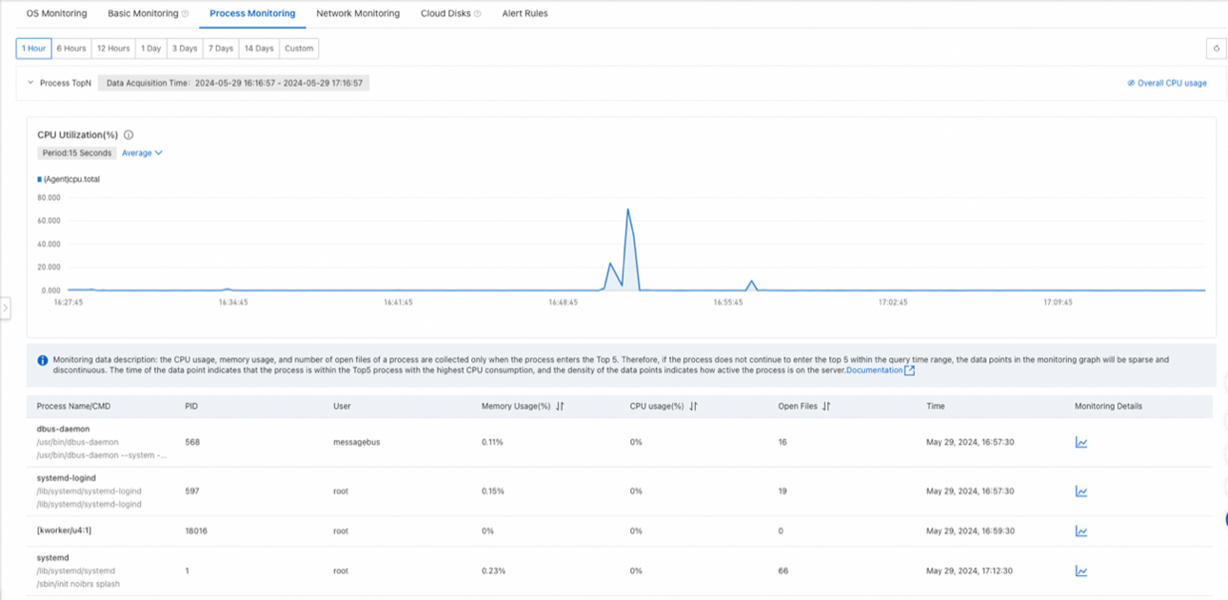
Network Monitor: giám sát các phần liên quan đến mạng (card mạng, VPC).
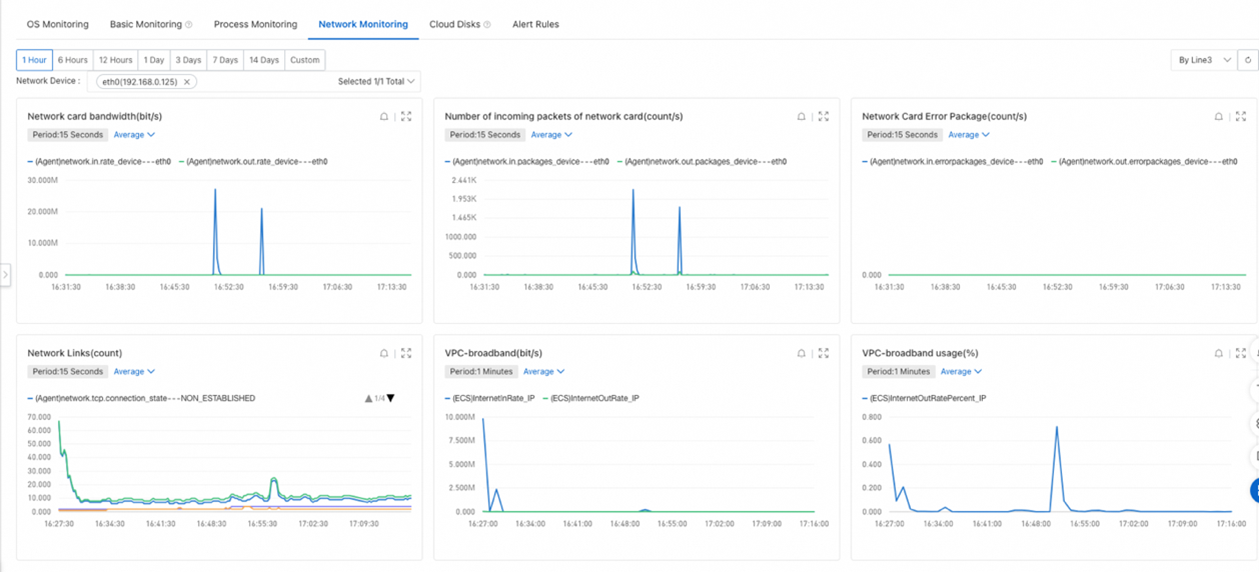
Ở tab Alert Rules, bạn có thể chọn > Create Alert Rule
để thêm các cảnh báo khi hệ thống chạm một số ngưỡng hoặc xảy ra một số event không mong muốn.
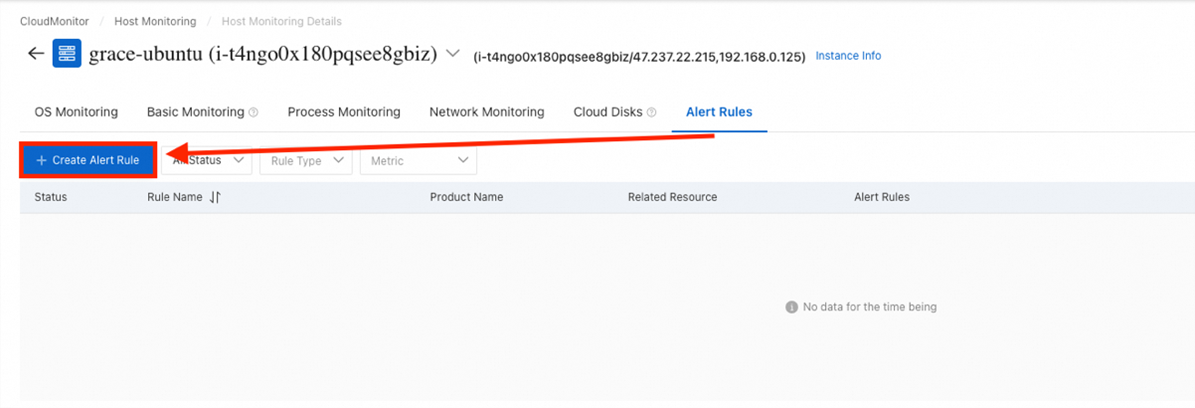
Giả sử bạn muốn thiết lập các cảnh báo như sau:
Ví dụ 1: Gửi cảnh báo qua Email + Webhook khi CPU sử dụng quá 80%. Thời gian khắc phục sự cố là 6 tiếng.
Bước 1: Sau khi chọn Create Alert Rule, chọn các phần như sau sau đó nhấn Add Rule. (ID ở phần Associated Resources là ID ECS của bạn).
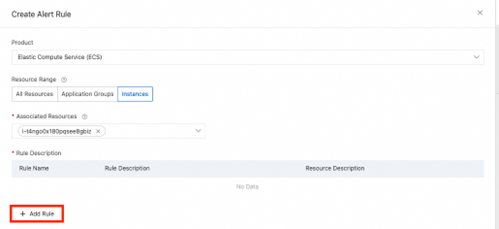
Tiếp tục thiết lập các thông số như sau:
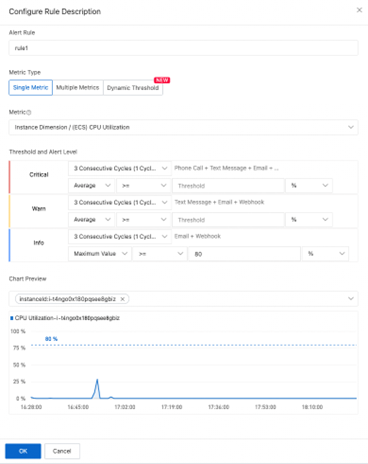
• Metric: chọn từ các metric có sẵn. Bạn không phải tự đặt ra metric hay thiết lập.
• Metric Type: kiểu metric bạn muốn thiết lập. Single Metric là 1 thông số; Multiple Metrics là xem xét trên nhiều thông số; Dynamic Threshold là xem xét nhiều trường hợp của 1 thông số.
• Threshold and Alert Level: chọn mức độ tương ứng mà bạn mong muốn. Ví dụ 1, chúng tôi cần được gửi cảnh báo qua Email và Web nên chúng tôi sẽ chọn ghi ngưỡng (Threshold) vào phần Info.
Sau khi hoàn tất, chọn OK.
Chọn tiếp các thông số sau trong trang Create Alert Rule:
• Mute For: thời gian khắc phục sự cố. Sau thời gian trên, nếu máy ảo (tài nguyên) của bạn vẫn đang vượt ngưỡng báo động, hệ thống sẽ thông báo lại lần nữa.
• Alert Contact Group: chọn Add Contact Group và điền các thông tin của bạn.
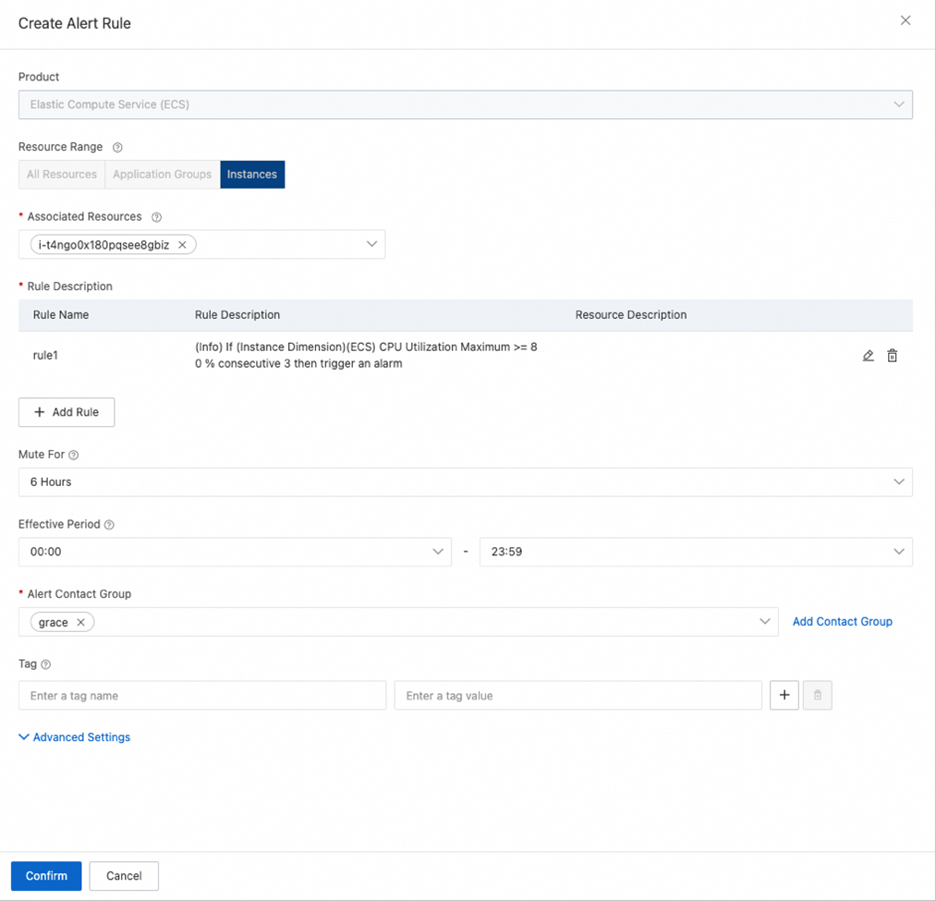
Sau khi hoàn tất, chọn Confirm.

Alert Rules đã được tạo thành công
Ví dụ 2: Gửi cảnh báo qua Email + Webhook + Text Message khi CPU và disk của máy ảo trên được sử dụng quá 80%. Gửi lại cảnh báo nếu sau 2 tiếng (từ lần cảnh báo gần nhất) lượng sử dụng không giảm.
Tương tự như ví dụ 1, chọn
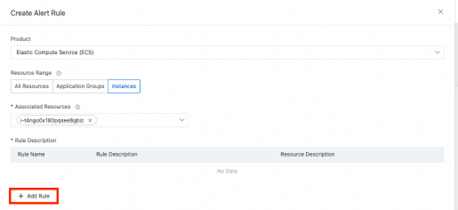
Thiết lập rule tương ứng yêu cầu như sau:
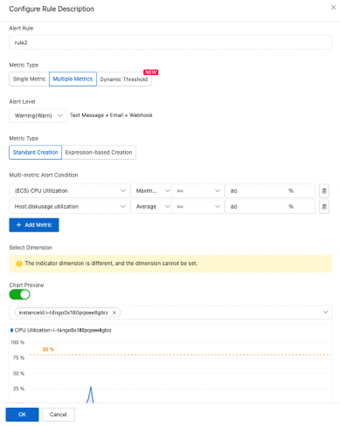
Sau khi hoàn tất, chọn OK. Sau đó chọn Confirm ở trang Rules để hoàn tất.
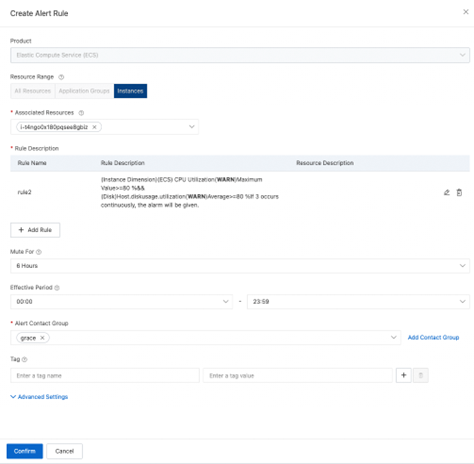
Hướng dẫn dùng DNS Traffic Analysis theo dõi và phân tích các yêu cầu phân giải DNS
50 posts | 7 followers
FollowRegional Content Hub - August 5, 2024
Regional Content Hub - August 29, 2024
Alibaba Cloud Vietnam - March 19, 2024
Tran Phuc Hau - April 8, 2023
Tran Phuc Hau - April 8, 2023
Alibaba Cloud Vietnam - May 28, 2023
50 posts | 7 followers
Follow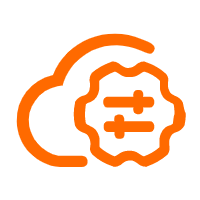 Bastionhost
Bastionhost
A unified, efficient, and secure platform that provides cloud-based O&M, access control, and operation audit.
Learn More Managed Service for Grafana
Managed Service for Grafana
Managed Service for Grafana displays a large amount of data in real time to provide an overview of business and O&M monitoring.
Learn More ECS(Elastic Compute Service)
ECS(Elastic Compute Service)
Elastic and secure virtual cloud servers to cater all your cloud hosting needs.
Learn More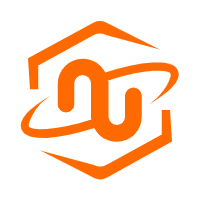 ECS Bare Metal Instance
ECS Bare Metal Instance
An elastic and horizontally scalable high-performance computing service providing the same computing performance as traditional physical servers including physical isolation.
Learn MoreMore Posts by Alibaba Cloud Vietnam